今天小编给大家分享一下Python自动化测试之登录脚本如何实现的相关知识点,内容详细,逻辑清晰,相信大部分人都还太了解这方面的知识,所以分享这篇文章给大家参考一下,希望大家阅读完这篇文章后有所收获,下面我们一起来了解一下吧。
前提已经安装好python、pycharm,配置了对应的环境变量。
文件–>设置—>项目:script---->python解释器---->+selenium
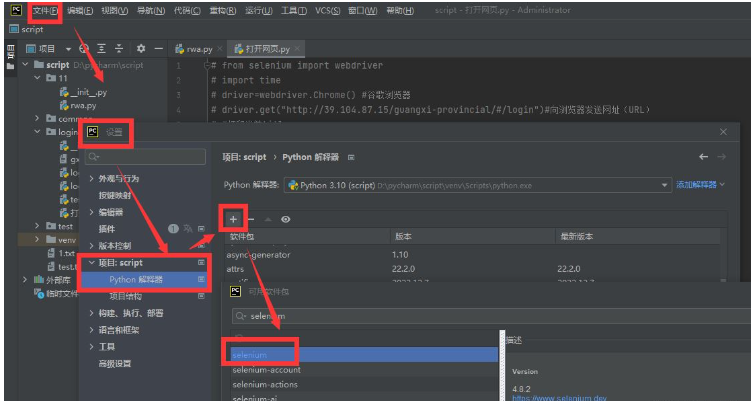
以谷歌浏览器为例
(1)先查看谷歌浏览器版本;
(2)下载类似版本号的.zip,解压到pyhton环境目录下
(也可以下载到pycharm下,在环境变量中添加该路径即可)
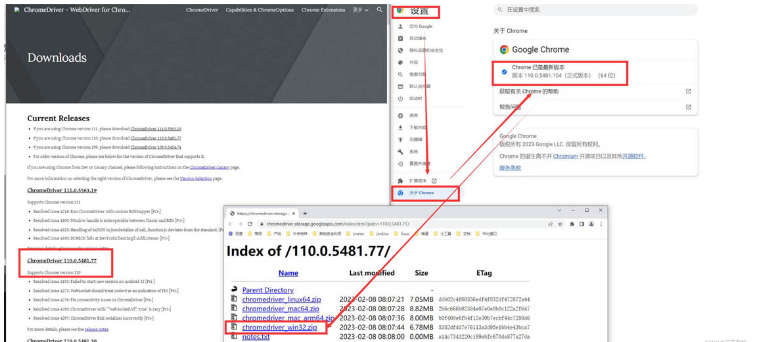
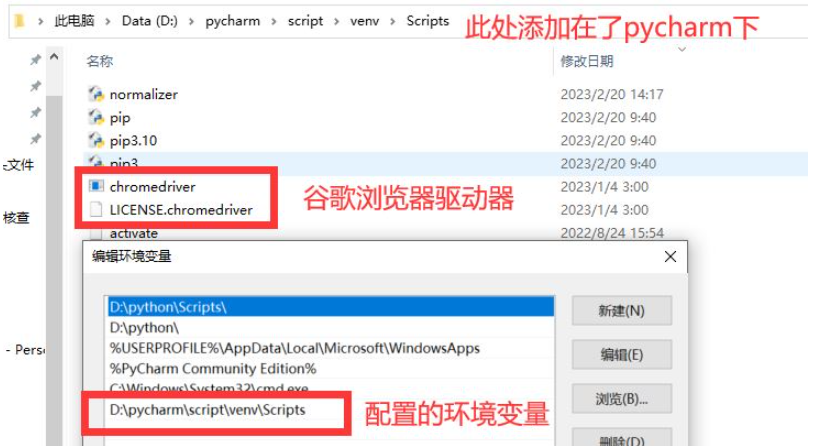
from selenium import webdriver #导入slenium的webdriver包
import time #打开页面时,停留时间,可以不用
driver=webdriver.Chrome() #实例化浏览器对象
driver.get("http://192.168.123.15/provincial/#/login")#向浏览器发送网址(URL)
#打印当前title、URL(可以不用)
title=driver.title
print(title)
now_url=driver.current_url
print(now_url)
#通过xpath定位,输入用户名、密码
driver.find_element_by_xpath("//input[@type='text']").send_keys("test01")
driver.find_element_by_xpath("//input[@type='password']").send_keys("test01")
time.sleep(2)
#点击登录按钮
# driver.find_element_by_xpath("//button[@class='el-button el-button--primary']").click()
driver.find_element_by_xpath("//button[@type='button']").click()
time.sleep(3)
#退出浏览器
driver.quit()定位到账号、密码、登录操作标签
谷歌浏览器---->检查---->elements—>利用最左边的箭头选择标签---->右击复制xpath定位元素
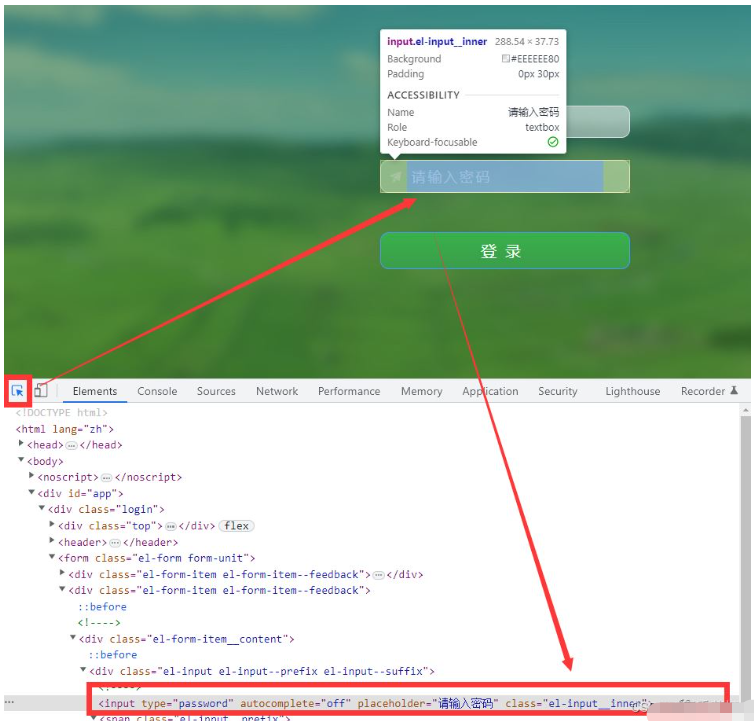
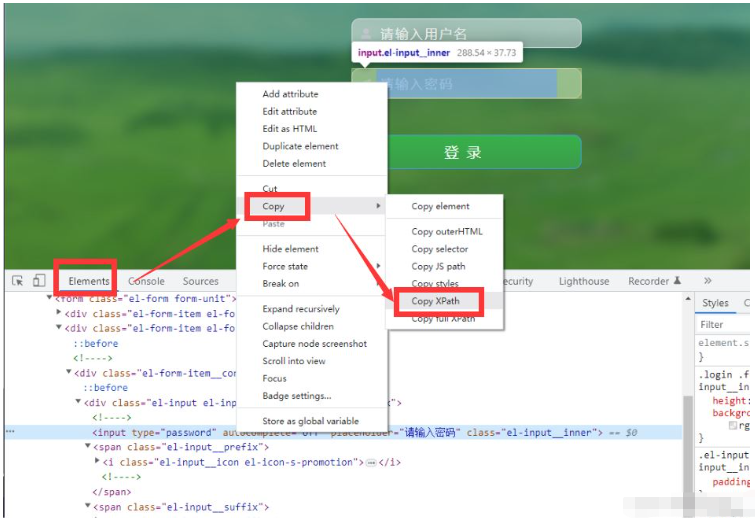
以上就是“Python自动化测试之登录脚本如何实现”这篇文章的所有内容,感谢各位的阅读!相信大家阅读完这篇文章都有很大的收获,小编每天都会为大家更新不同的知识,如果还想学习更多的知识,请关注亿速云行业资讯频道。
免责声明:本站发布的内容(图片、视频和文字)以原创、转载和分享为主,文章观点不代表本网站立场,如果涉及侵权请联系站长邮箱:is@yisu.com进行举报,并提供相关证据,一经查实,将立刻删除涉嫌侵权内容。